Преобразование виртуальной машины VMware в узел Hyper-V в структуре VMM
Важно!
Поддержка этой версии Virtual Machine Manager (VMM) завершена. Рекомендуется выполнить обновление до VMM 2022.
В этой статье описано, как преобразовать в узлы Hyper-V виртуальные машины VMware в структуре System Center Virtual Machine Manager (VMM).
Вы можете преобразовать виртуальные машины с помощью мастера Преобразовать виртуальную машину. Этот мастер можно использовать в консоли VMM.
VMM 2019, накопительный пакет обновления 3 поддерживает преобразование виртуальных машин VMware в Hyper-V и Azure Stack HCI версии 20H2. Дополнительные сведения о поддержке Azure Stack HCI 20H2.
Важно!
- См. подробнее о требованиях к системе для поддерживаемых версий vSphere (ESXi).
- Нельзя преобразовывать рабочие станции VMware.
- Нельзя преобразовывать виртуальные машины с виртуальными жесткими дисками, подключенными к шине IDE.
- Должны поддерживаться антивирусные программы.
- Оперативное преобразование не поддерживается. Необходимо выключать виртуальные машины VMware.
- Средства VMware необходимо удалить из операционной системы виртуальной машины.
Важно!
- См. подробнее о требованиях к системе для поддерживаемых версий vSphere (ESXi).
- Нельзя преобразовывать рабочие станции VMware.
- Нельзя преобразовывать виртуальные машины с виртуальными жесткими дисками, подключенными к шине IDE.
- Должны поддерживаться антивирусные программы.
- Оперативное преобразование не поддерживается. Необходимо выключать виртуальные машины VMware.
- Средства VMware необходимо удалить из операционной системы виртуальной машины.
- Мы рекомендуем выполнить обновление до VMM 2022 UR2, чтобы преобразовать виртуальные машины VMware в Hyper-V в четыре раза быстрее.
- Преобразование виртуальных машин VMware в конфигурации vSAN в Hyper-V не поддерживается с помощью SCVMM.
В настоящее время есть два способа преобразования виртуальных машин VMware в узлы Hyper-V.
Мастер преобразования виртуальных машин. Этот мастер можно использовать в консоли VMM.
Важно!
- См. подробнее о требованиях к системе для поддерживаемых версий vSphere (ESXi).
- Нельзя преобразовывать рабочие станции VMware.
- Нельзя преобразовывать виртуальные машины с виртуальными жесткими дисками, подключенными к шине IDE.
- Должны поддерживаться антивирусные программы.
- Оперативное преобразование не поддерживается. Необходимо выключать виртуальные машины VMware.
- Средства VMware необходимо удалить из операционной системы виртуальной машины.
Microsoft Virtual Machine Converter. Это автономное средство преобразует виртуальные машины VMware в узлы Hyper-V или виртуальные машины Azure. Оно также преобразует физические компьютеры и диски в узлы Hyper-V.
Важно!
Поддержка этого средства прекращена.
Преобразование с помощью мастера
- Выберите Виртуальные машины (VM) и службы>Главная>Создать>Создать виртуальные машины>Преобразовать виртуальную машину.
- В мастере Преобразование виртуальной машины щелкните Выбор источника, нажмите кнопку Обзор, а затем на странице Выбор источника виртуальной машины выберите виртуальные машины VMware, которые нужно преобразовать.
- На странице Указание удостоверения виртуальной машины измените имя и описание машины требуемым образом.
- На странице Конфигурация виртуальной машины укажите число процессоров и параметры памяти.
- В окне Выбор узла выберите узел Hyper-V или Azure Stack HCI (применимо в VMM 2019 UR3 и более поздних версий) для размещения. На странице Выбор пути настройте место хранения файлов виртуальной машины на узле. Указаны пути виртуальной машины по умолчанию.
- На странице Выбор сетей выберите логическую сеть, виртуальную сеть и виртуальную локальную сеть, если это необходимо.
- На странице Добавление свойств настройте необходимые параметры. В разделе Сводка просмотрите параметры и при необходимости выберите Запустить виртуальную машину после ее развертывания .
- Чтобы начать преобразование, нажмите кнопку Создать. Проверьте преобразование виртуальной машины, выбрав Виртуальные машины (VM) и службы>Главная>Показать>Виртуальные машины.
Преобразование виртуальной машины на основе EFI в виртуальную машину Hyper-V поколения 2
System Center VMM позволяет перенести виртуальные машины VMware на основе EFI в Hyper-V. Виртуальные машины VMware, переносимые на платформу Microsoft Hyper-V, теперь могут использовать функции поколения 2.
В выпуске VMM 1801 мастер Преобразование виртуальных машин включает эту миграцию. Мастер правильно выбирает и устанавливает по умолчанию поколение виртуальной машины Hyper-V, исходя из типа встроенного ПО (BIOS или EFI).
Мастер Преобразование виртуальных машин включает эту миграцию. Он правильно выбирает и устанавливает по умолчанию поколение виртуальной машины Hyper-V, исходя из типа встроенного ПО (BIOS или EFI).
- Виртуальные машины на основе BIOS преобразуются в виртуальные машины Hyper-V поколения 1.
- Виртуальные машины на основе EFI преобразуются в виртуальные машины Hyper-V поколения 2.
Перед началом работы
Выполните указанные ниже предварительные требования.
- Виртуальные машины VMware с типом встроенного ПО EFI.
- Узлы VMware ESXi, добавленные в System Center VMM.
Процесс преобразования
Для преобразования выполните описанную выше процедуру и выберите Поколение 2 на шаге 4.
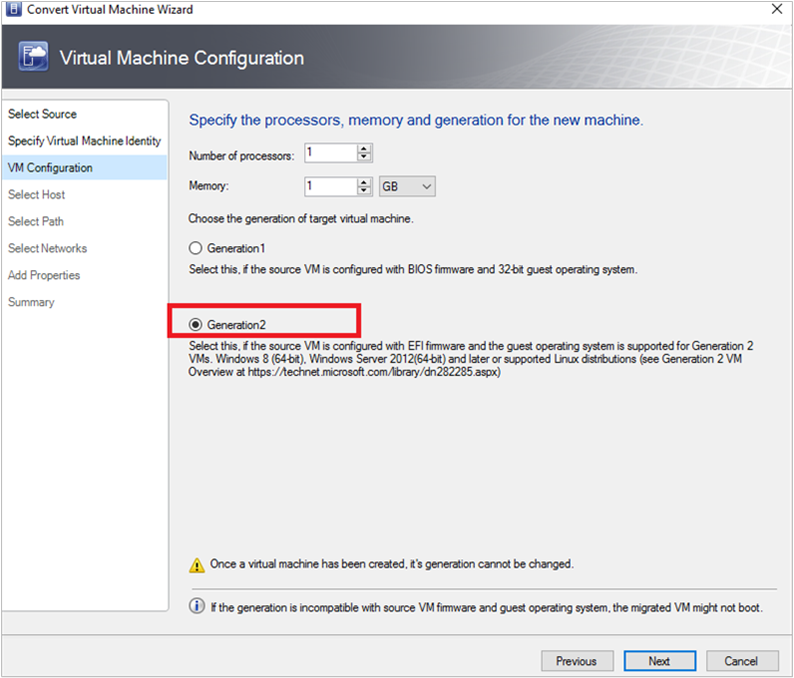
После преобразования вы можете увидеть, что в результате получена виртуальная машина поколения 2, как показано на рисунке ниже.
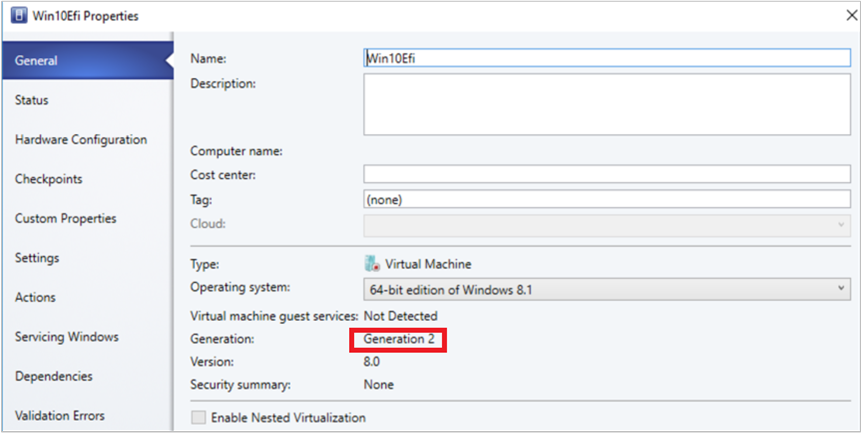
Примечание
- Преобразование диска (из vmdk в VHDX или VHD) улучшено и выполняется примерно на 50 % быстрее, чем раньше.
- Команды PowerShell позволяют указать тип диска для целевой виртуальной машины Hyper-V, что позволит перенести подготовленный диск VMware в качестве динамического диска Hyper-V или наоборот в зависимости от требований.
Преобразование с помощью командлетов PowerShell
Ниже приведены примеры командлетов.
New-SCV2V -VMHost <Host> -VMXPath <string> [-EnableVMNetworkOptimization <bool>] [-EnableMACAddressSpoofing
<bool>] [-VMMServer <ServerConnection>] [-LibraryServer <LibraryServer>] [-JobGroup <guid>] [-Trigger] [-VhdType
{UnknownType | DynamicallyExpanding | FixedSize}] [-VhdFormat {VHD | VHDX}] [-Description <string>] [-Name
<string>] [-Owner <string>] [-UserRole <UserRole>] [-Path <string>] [-StartVM] [-CPUCount <byte>]
[-CPURelativeWeight <int>] [-CPUType <ProcessorType>] [-MemoryMB <int>] [-Generation <int>] [-DelayStartSeconds
<int>] [-StartAction {NeverAutoTurnOnVM | AlwaysAutoTurnOnVM | TurnOnVMIfRunningWhenVSStopped}] [-StopAction
{SaveVM | TurnOffVM | ShutdownGuestOS}] [-LogicalNetwork <LogicalNetwork>] [-VMNetwork <VMNetwork>]
[-NoConnection] [-MACAddress <string>] [-MACAddressType <string>] [-SourceNetworkConnectionID <string>]
[-VirtualNetwork <VirtualNetwork>] [-VirtualNetworkAdapter <VirtualNetworkAdapter>] [-VLanEnabled <bool>] [-VLanID
<uint16>] [-OverridePatchPath <string>] [-SkipInstallVirtualizationGuestServices] [-NetworkLocation <string>]
[-NetworkTag <string>] [-RunAsynchronously] [-PROTipID <guid>] [-JobVariable <string>] [<CommonParameters>]
Ускорение преобразования виртуальных машин VMware в Hyper-V
- Чтобы начать преобразование виртуальных машин VMware в Hyper-V в четыре раза быстрее, выполните обновление до SCVMM 2022 UR2 или более поздней версии.
- В составе SCVMM 2022 UR2 в HKLM:\SOFTWARE\Microsoft\Microsoft System Center Virtual Machine Manager агент на узлах Hyper-V, управляемых SCVMM, представлен новый реестр V2VTransferChunkSizeBytes.
- Этот реестр типа REG_DWORD со значением 2147483648, которое составляет 2 ГБ в байтах, необходимо задать на каждом узле Hyper-V, управляемом VMM, путем запуска этого скрипта из консоли VMM.
- Кроме того, если вы хотите задать это значение реестра на одном узле, а не на всех узлах, запустите этот сценарий из консоли VMM.
- После установки этого значения реестра при удалении узлов Hyper-V из SCVMM могут остаться устаревшие записи для этого реестра. Если те же узлы повторно добавлены в SCVMM, будет учитываться предыдущее значение реестра V2VTransferChunkSizeBytes .
Дальнейшие действия
Обратная связь
Ожидается в ближайшее время: в течение 2024 года мы постепенно откажемся от GitHub Issues как механизма обратной связи для контента и заменим его новой системой обратной связи. Дополнительные сведения см. в разделе https://aka.ms/ContentUserFeedback.
Отправить и просмотреть отзыв по